Kā iestatīt dažādus fona attēlus divos monitoros
Kas jāzina
- Operētājsistēmā Windows: Iestatījumi > Personalizēšana > Fons un ar peles labo pogu noklikšķiniet uz attēliem zem Izvēlieties savu attēlu lai piešķirtu dažādiem monitoriem.
- Operētājsistēmā Mac: Sistēmas preferences > Darbvirsmas un ekrānsaudzētājs un attiecīgajā logā izvēlieties fonu.
Viena no priekšrocībām, ko sniedz divu monitoru iestatīšana ir jūs varat pielāgot katra monitora fonu, lai parādītu dažādus attēlus. Pēc noklusējuma jūsu Windows PC vai Mac visos ekrānos parādīs vienu un to pašu attēlu, taču to var mainīt, veicot dažas vienkāršas darbības.
Iestatiet divu monitoru fona attēlu operētājsistēmā Windows 10
Unikālu fonu iestatīšana monitoros nav tik intuitīva, kā tam vajadzētu būt operētājsistēmā Windows 10, taču tas ir diezgan vienkārši, ja zināt, kur to meklēt.
-
Atvērt Iestatījumi no Windows uzdevumjoslas.
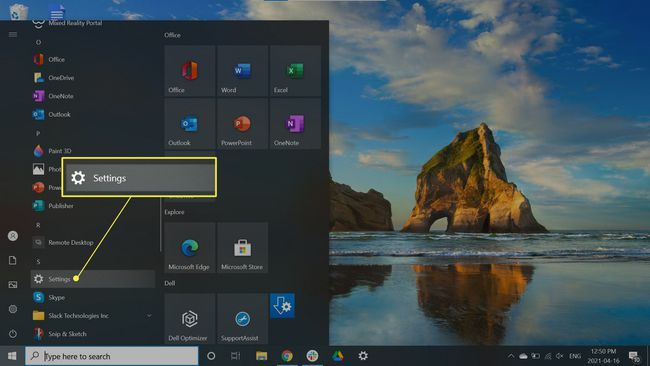
-
Klikšķis Personalizēšana. Vai arī ar peles labo pogu noklikšķiniet uz darbvirsmas un atlasiet Personalizēšana no nolaižamās izvēlnes.

-
Izvēlieties Fons.

-
Zem Izvēlieties savu attēlu
, ar peles labo pogu noklikšķiniet uz attēla un atlasiet, kurā monitorā vēlaties to rādīt. Šajā piemērā mēs izvēlēsimies Komplekts monitoram 1.
Jūsu primārais monitors ir apzīmēts ar 1. monitoru, tāpēc atlasiet šo opciju, ja galvenajam displejam vēlaties īpašu fona tapeti. Ja jums ir vairāk nekā viens papildu monitors, iespējams, būs jāspēlē ar iestatījumiem, lai attēli tiktu parādīti pareizajā monitorā.
Izvēlieties Fit
Lai izvairītos no kropļojumiem, ieteicams monitoriem atlasīt attēlus ar tādu pašu izšķirtspēju. Tomēr varat pielāgot fona tapešu attēlojumu, izmantojot Izvēlieties Fit nolaižamā izvēlne.
- Fit: palielina vai samazina attēlu vertikāli.
- Aizpildiet fit: palielina vai samazina attēlu horizontāli. Šī opcija, iespējams, izstieps mazākus attēlus.
- Piemērots centrā: Centrē fonu ekrānā. Ja attēls ir mazāks par ekrāna izšķirtspēju, tas tiks parādīts ar apmali.
- Izstiepšanās: Izstiepj attēlu, lai tas aizpildītu ekrānu, bet var to izkropļot.
- Flīze: Parāda jūsu attēlu vairākos ekrānos. Vislabāk izmantot maziem attēliem.
- Spin: parāda vienu attēlu visos jūsu monitoros. Vislabāk izmantot panorāmas attēliem ar lielu izšķirtspēju.

Iestatiet divu monitoru fona attēlu operētājsistēmā Mac
Ja savā Mac datorā izmantojat vairāku monitoru iestatīšanu, veiciet šīs darbības, lai iestatītu dažādas fona tapetes:
-
Noklikšķiniet uz Apple izvēlne ekrāna augšējā kreisajā stūrī un atlasiet Sistēmas preferences.
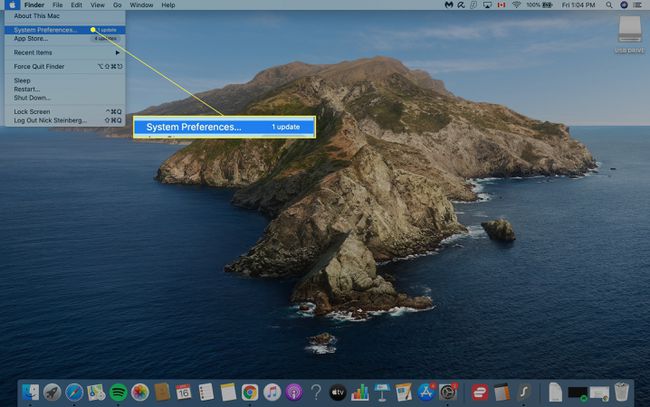
-
Klikšķis Darbvirsmas un ekrānsaudzētājs.
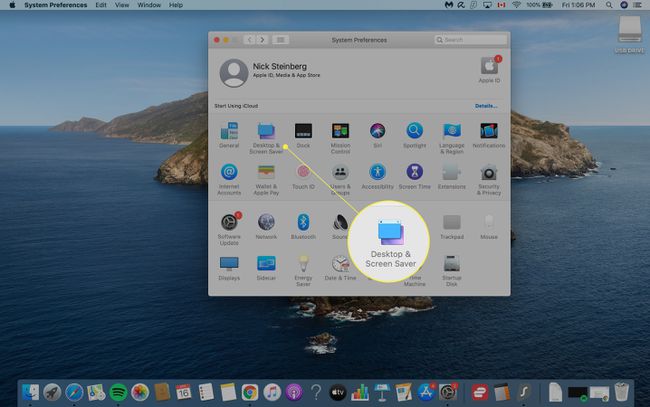
MacOS automātiski nosaka, cik monitoru esat iestatījis, un katram no tiem tiks atvērts vadības logs.
-
Iestatiet sava galvenā monitora fonu zem Darbvirsmas un ekrānsaudzētājs logs.
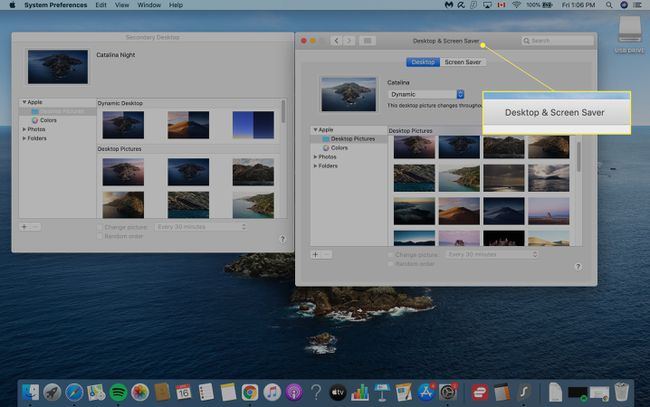
-
Lai mainītu fona tapeti citos monitoros, noklikšķiniet uz Sekundārā darbvirsma logu un atlasiet darbvirsmas fonu. Atkārtojiet šo darbību papildu monitoriem.
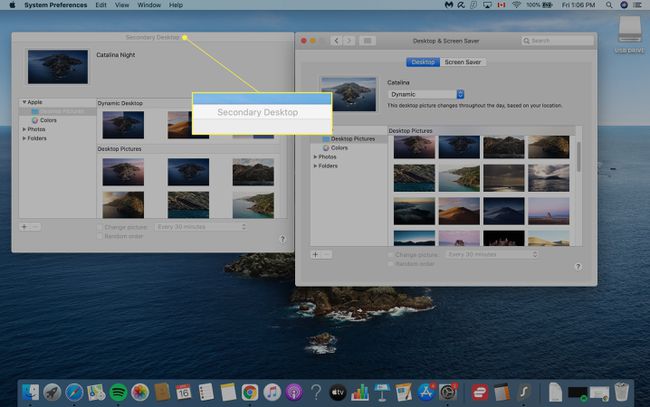
Noklikšķiniet atpakaļ uz Darbvirsmas un ekrānsaudzētājs logu un aizveriet to, lai saglabātu izmaiņas.
